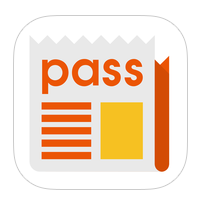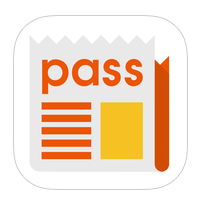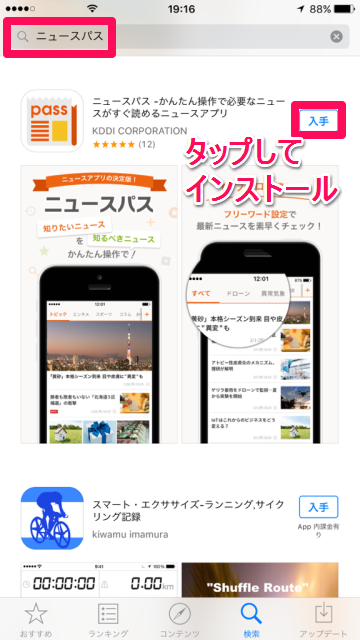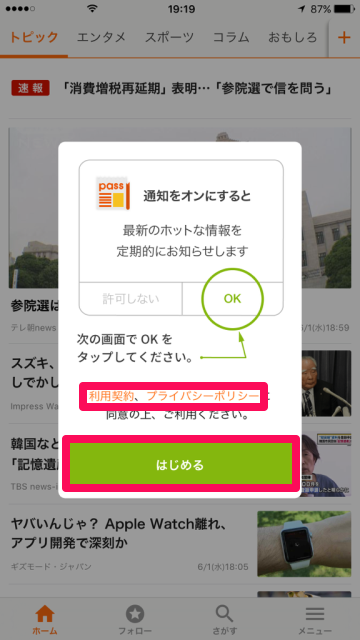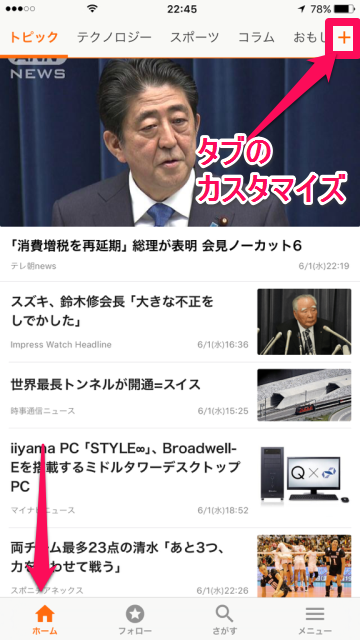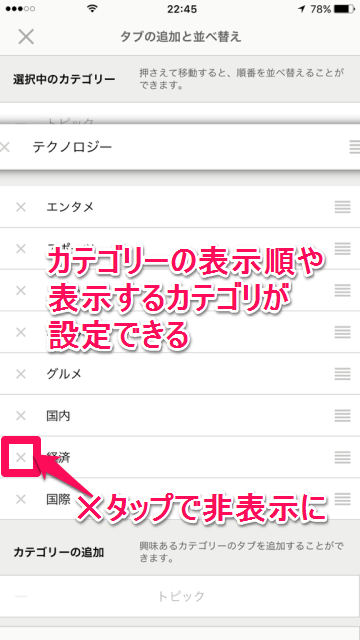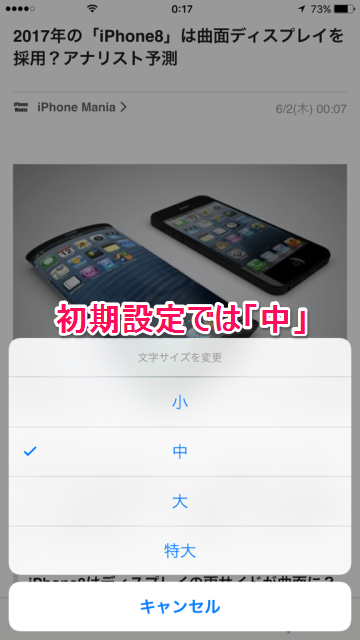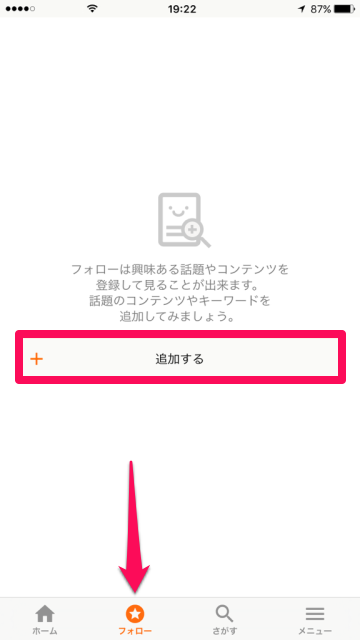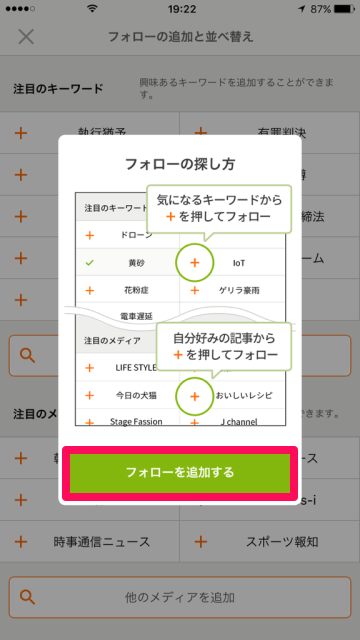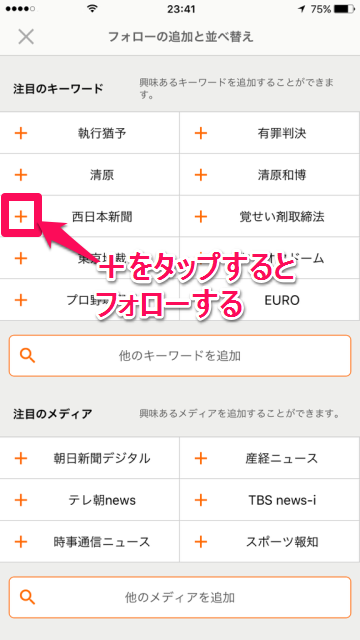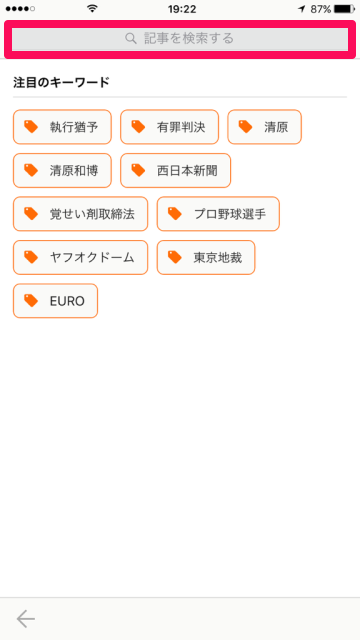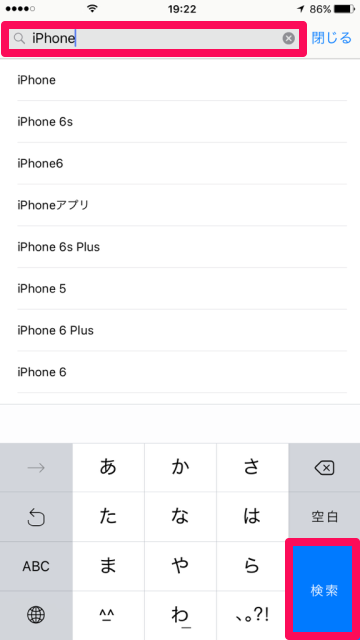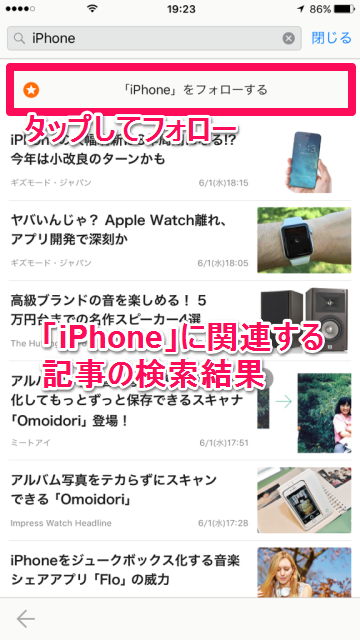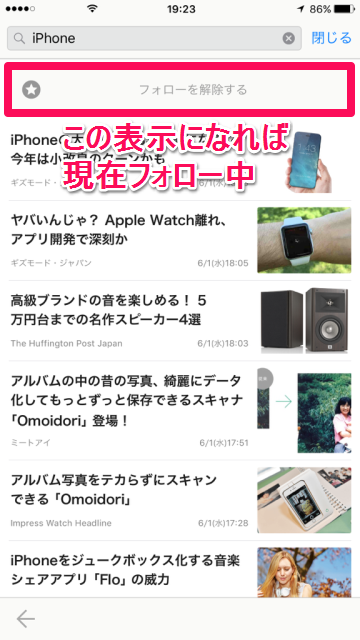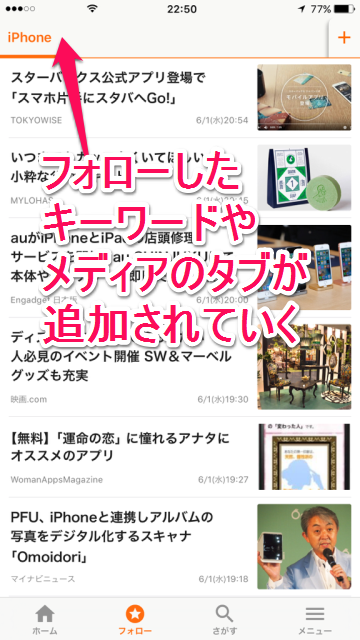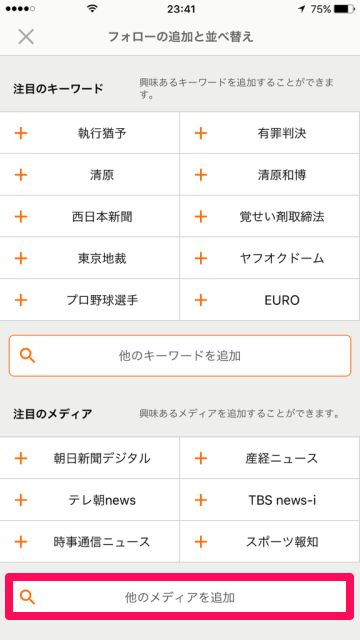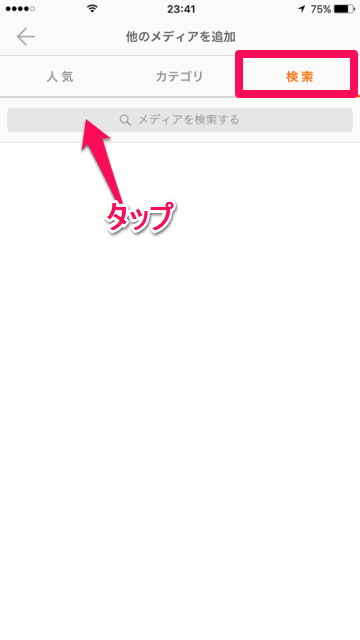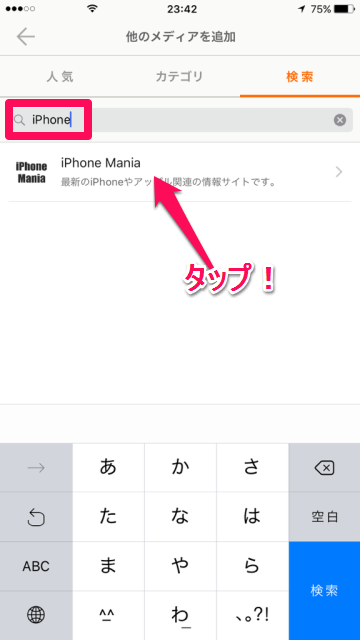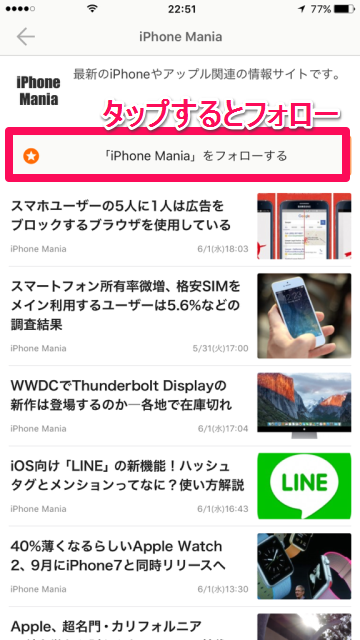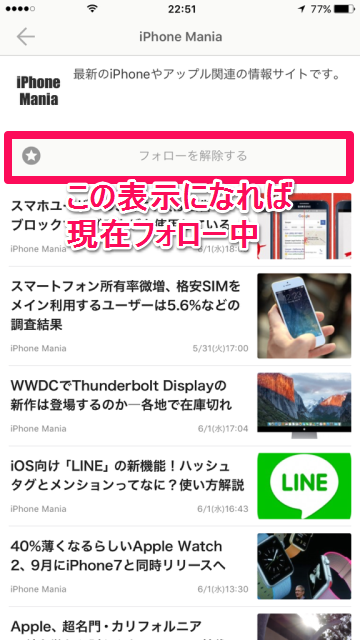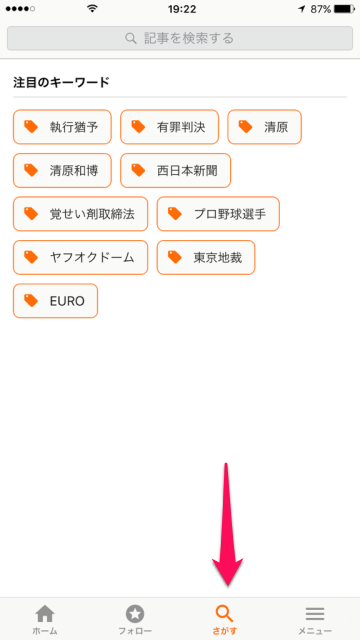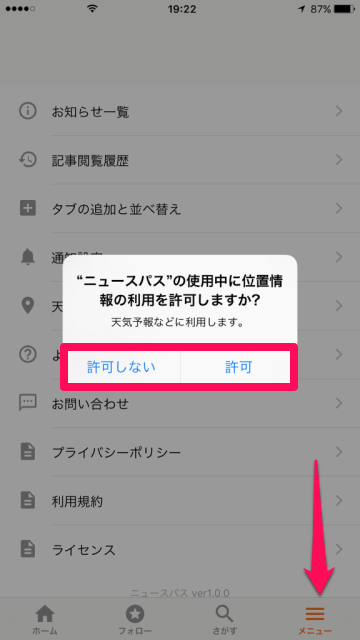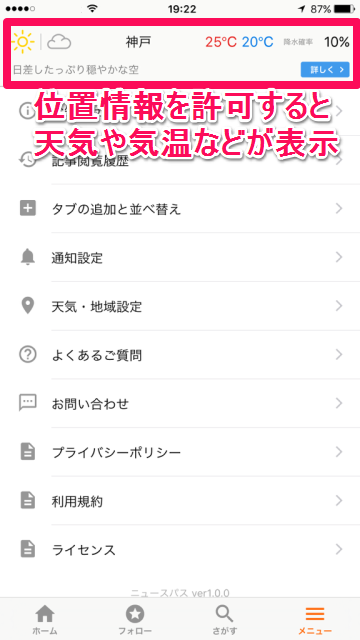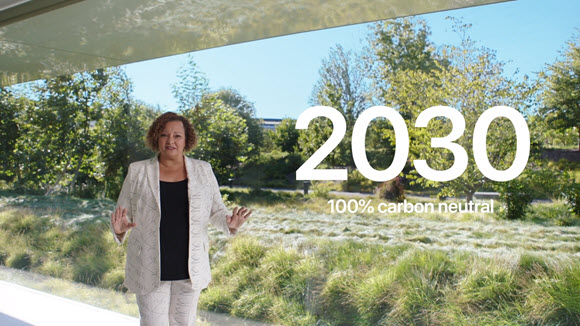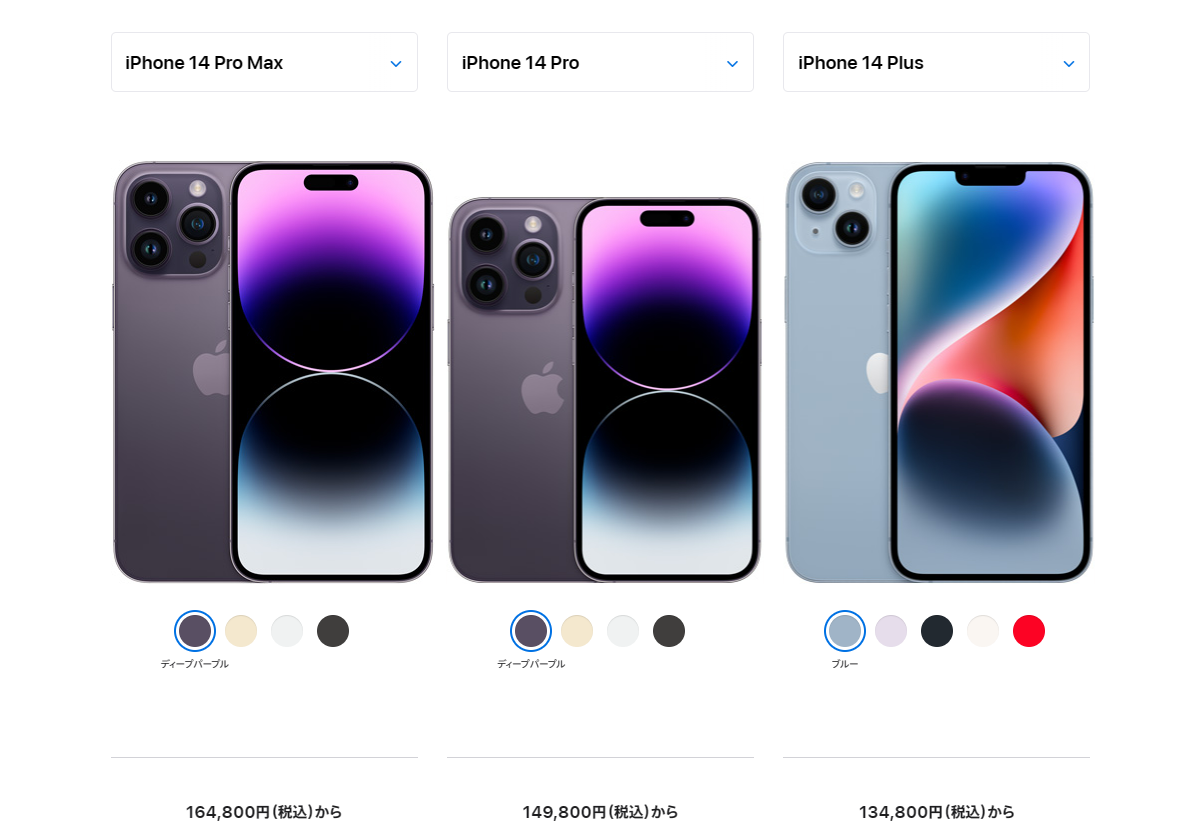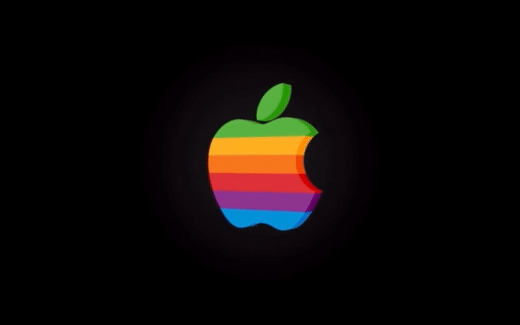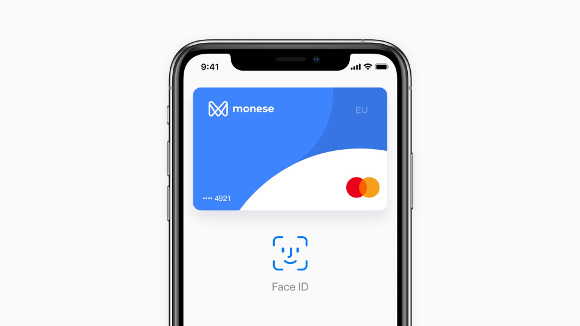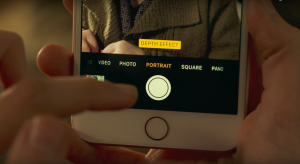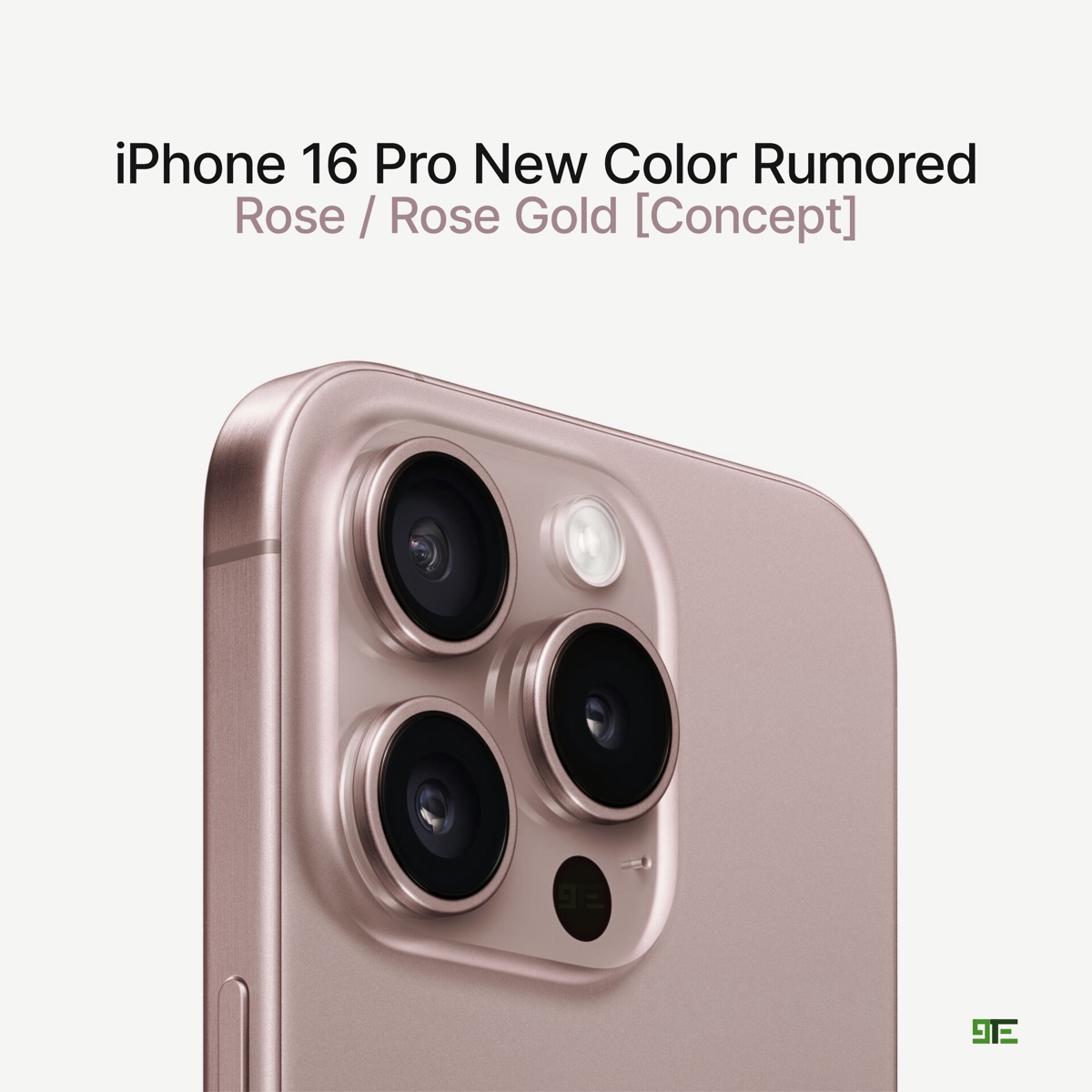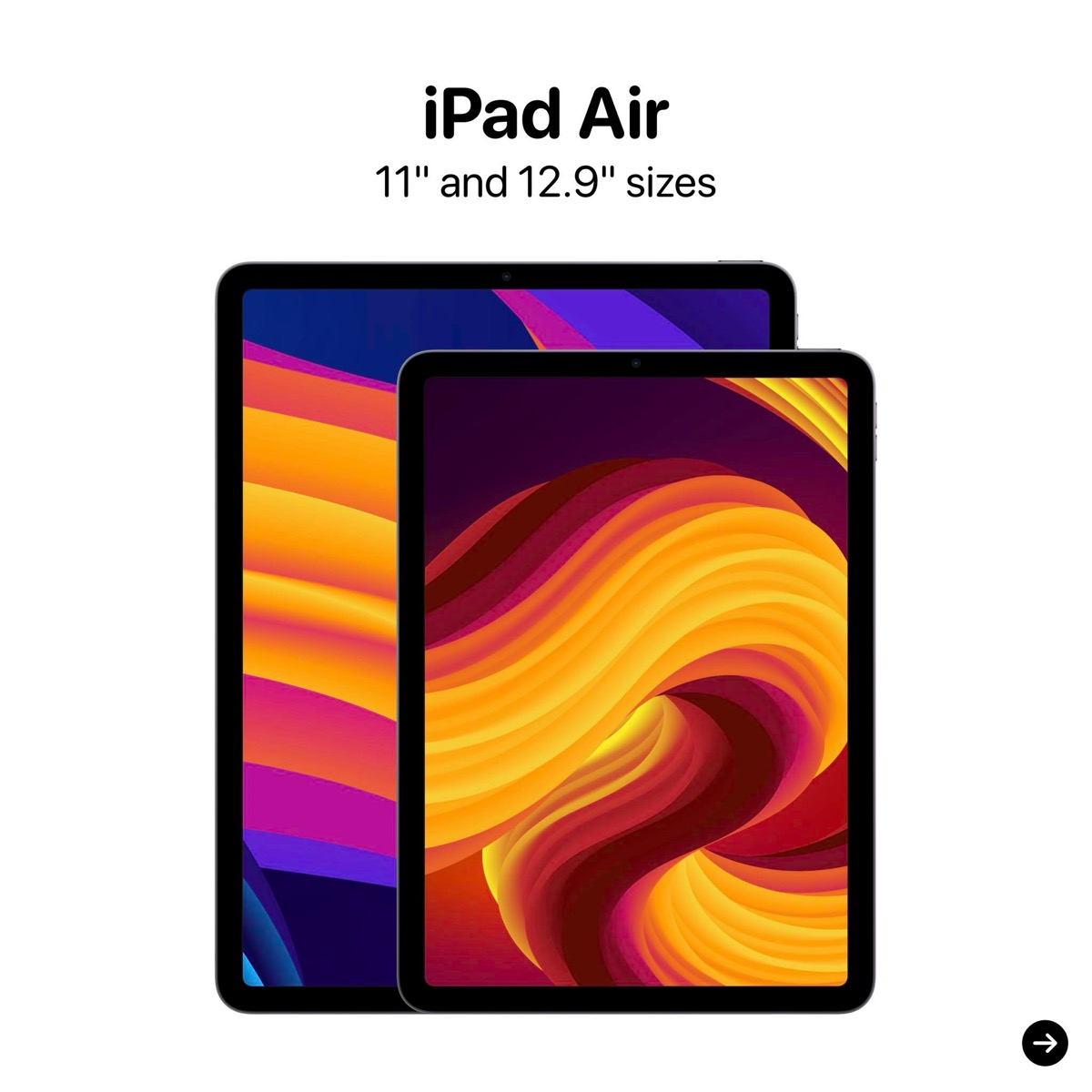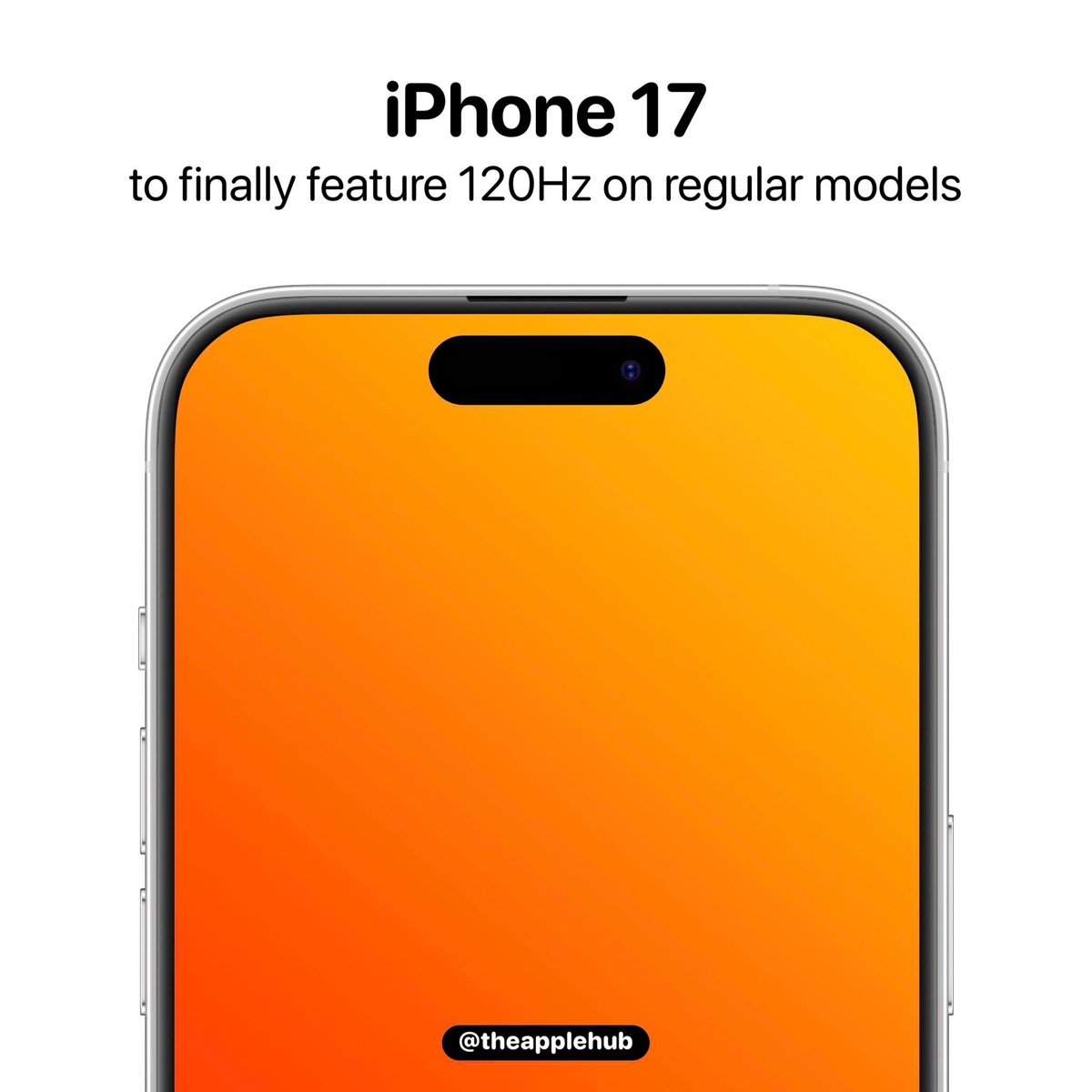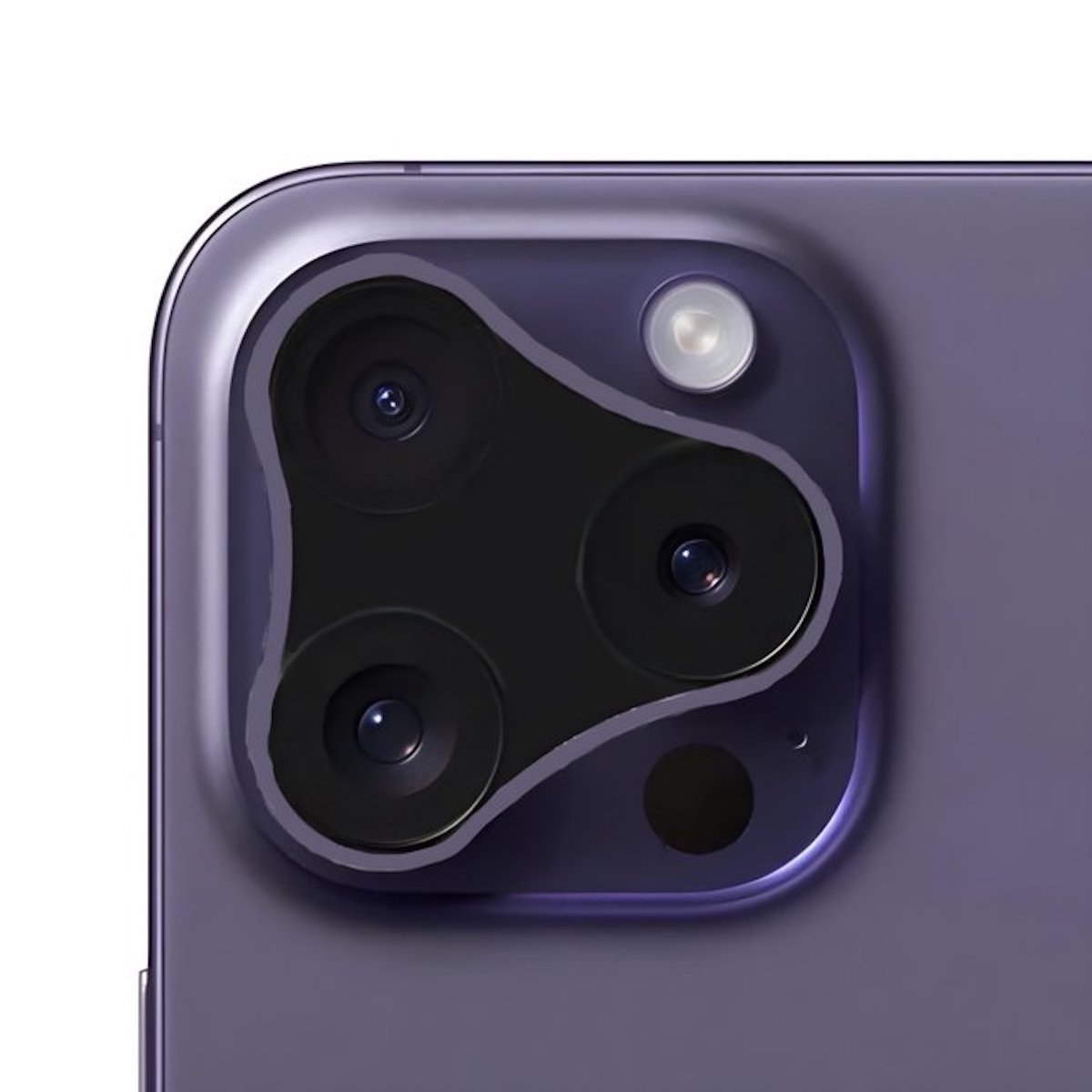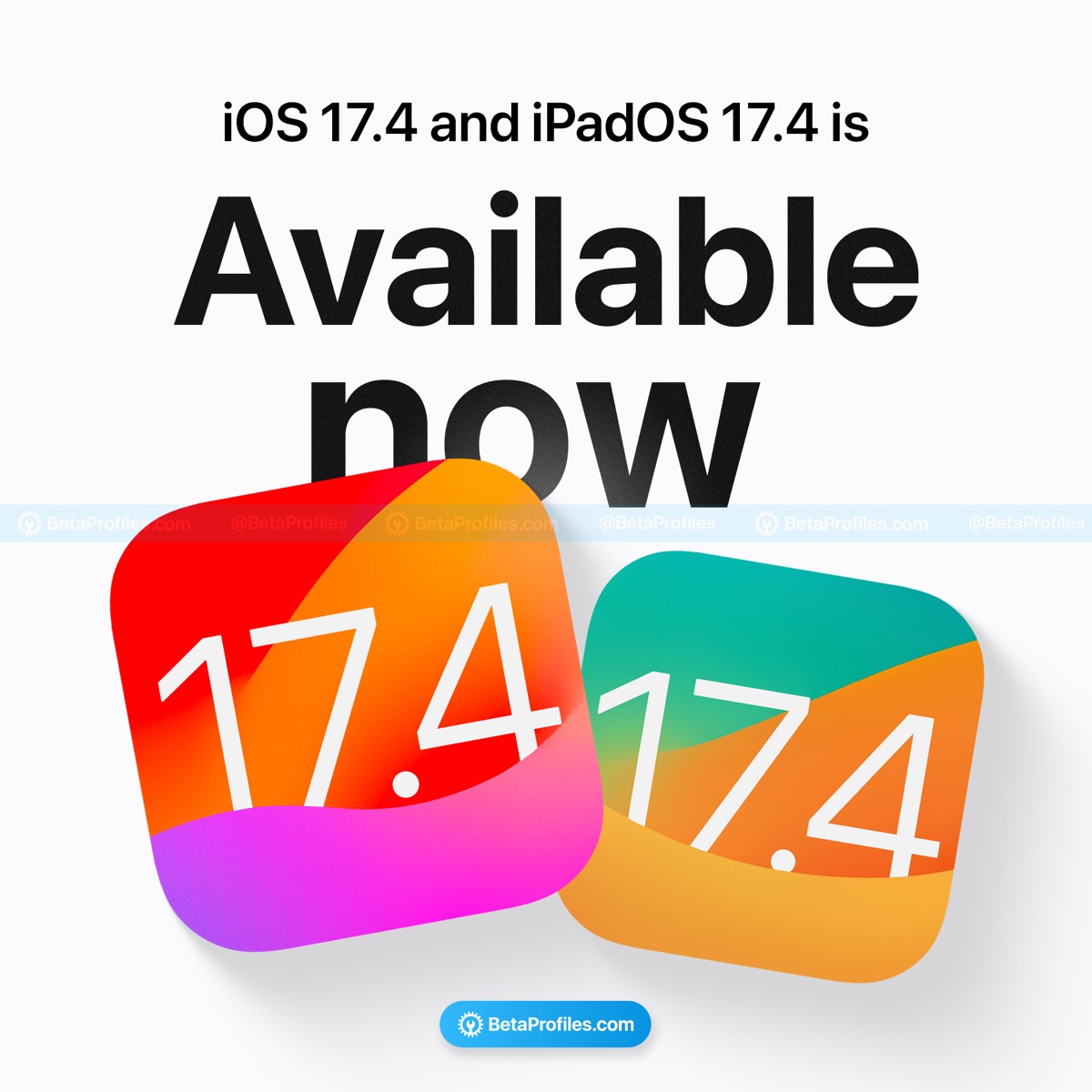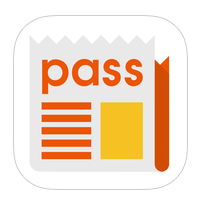
新聞や雑誌、テレビ、インターネットと、最新のニュースを知る手段はたくさんありますが、iPhoneを使って情報収集する際は、検索サイトで探したり、ニュースサイト・ニュースアプリでまとめて読むのが主な手段です。
Yahoo!をはじめ、スマートニュースやグノシー、LINE NEWSなど、さまざまなニュースアプリがあり、どれを使えばいいのか迷っている人も多いのではないでしょうか。
そんななか、KDDIとグノシーが共同開発した新しいニュースアプリ「ニュースパス」が、6月1日にリリースされました。気になるワードをフォローして素早くチェックしたり、今注目を集めている急上昇ワードもチェックできるので、朝の通勤・通学中や時間がないときにもオススメです。
「ニュースパス」を導入する手順
1
「App Store」でニュースパスを検索して入手
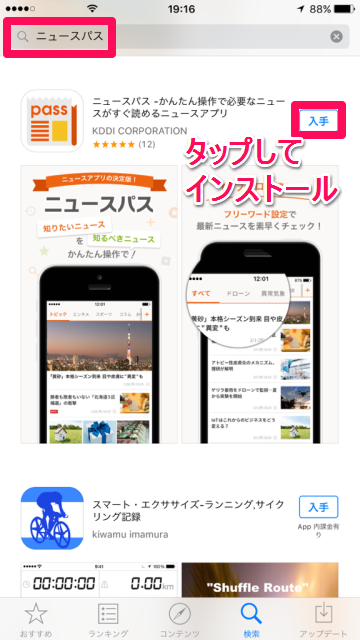 ホーム画面から「App Store」を起動し、検索タブで「ニュースパス」と入力して検索し、アプリをインストールします
ホーム画面から「App Store」を起動し、検索タブで「ニュースパス」と入力して検索し、アプリをインストールします
2
「ニュースパス」を起動する
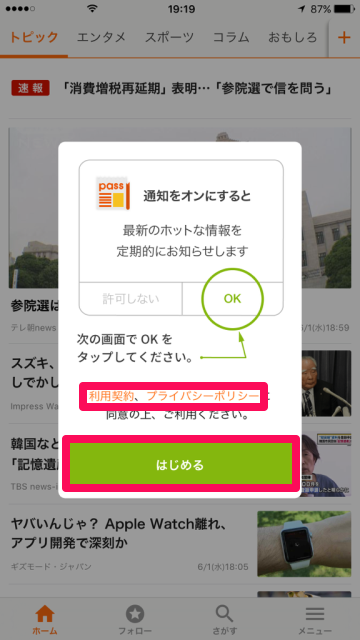 インストールした「ニュースパス」を起動すると、通知についての確認画面が表示されます
「はじめる」をタップして通知設定を確認します
インストールした「ニュースパス」を起動すると、通知についての確認画面が表示されます
「はじめる」をタップして通知設定を確認します
「ニュースパス」の使い方
メイン画面
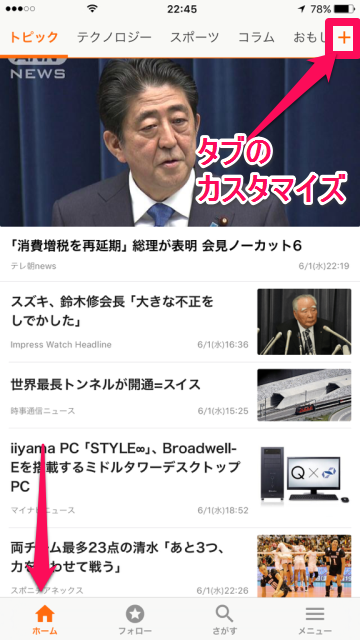 こちらがアプリを起動したとき、また下部メニュー「ホーム」をタップしたときのメイン画面です
カテゴリーごとの最新ニュースが表示されています
右上の「+」マークをタップすると、タブの追加と並べ替えができます
こちらがアプリを起動したとき、また下部メニュー「ホーム」をタップしたときのメイン画面です
カテゴリーごとの最新ニュースが表示されています
右上の「+」マークをタップすると、タブの追加と並べ替えができます
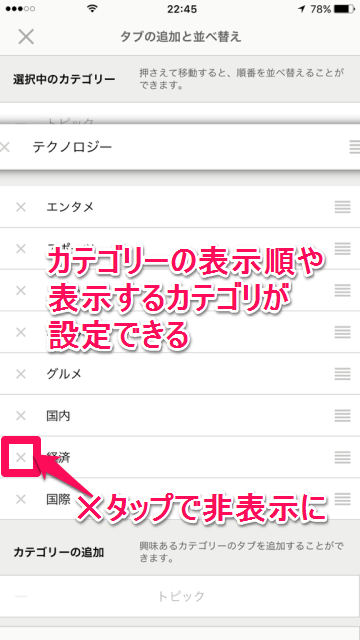 タブの追加と並べ替え画面では、自分好みのカテゴリーにカスタマイズできます。不要なカテゴリは「×」をタップすると非表示にできます
タブの追加と並べ替え画面では、自分好みのカテゴリーにカスタマイズできます。不要なカテゴリは「×」をタップすると非表示にできます
詳細記事では文字の大きさやシェアなども可能
詳細記事のページでは、記事のシェアや文字サイズの変更ができます
文字サイズの初期設定は「中」で、「小」「中」「大」「特大」が選択可能です

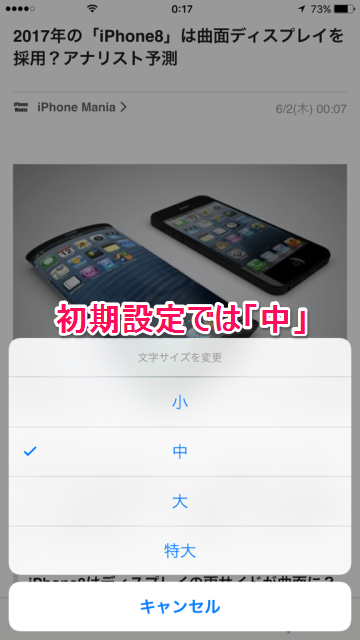
iPhone6s plus環境での「小」と「特大」の表示例です。自分が見やすい大きさに調整すると良いでしょう


フォロー―気になるキーワードやメディアを素早くチェック
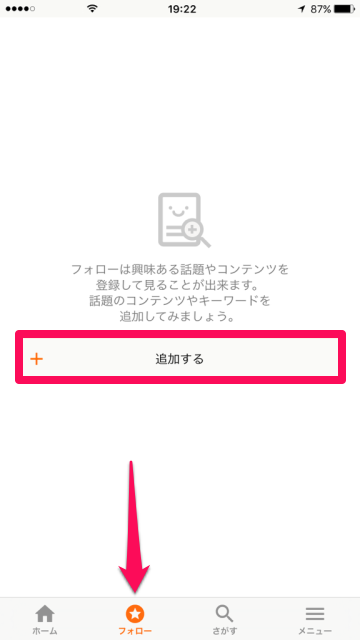 下部メニュー「フォロー」では、気になるキーワードやメディアを「フォロー」して、素早くチェックすることができます
「追加する」をタップします
下部メニュー「フォロー」では、気になるキーワードやメディアを「フォロー」して、素早くチェックすることができます
「追加する」をタップします
フォローの探し方をチェックしたら「フォローを追加する」をタップします
注目のキーワードやメディアから、気になるものがあれば「+」マークをタップするとフォローできます
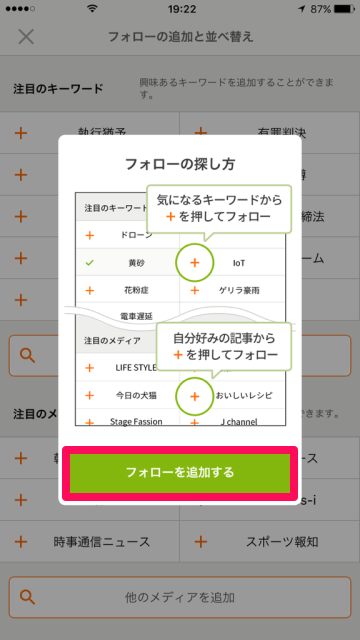
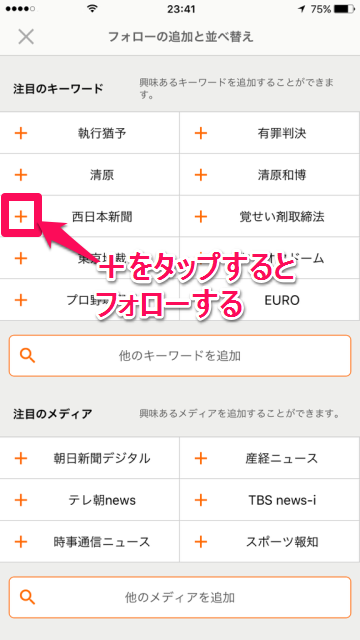
「iPhone」が含まれる記事をフォローしたい場合
 フォロー画面右上の「+」をタップし、フォローの追加と並べ替え画面を表示します。「他のキーワードを追加」をタップします
フォロー画面右上の「+」をタップし、フォローの追加と並べ替え画面を表示します。「他のキーワードを追加」をタップします
「記事を検索する」の欄をタップし、「iPhone」と入力します。そして「検索」をタップします
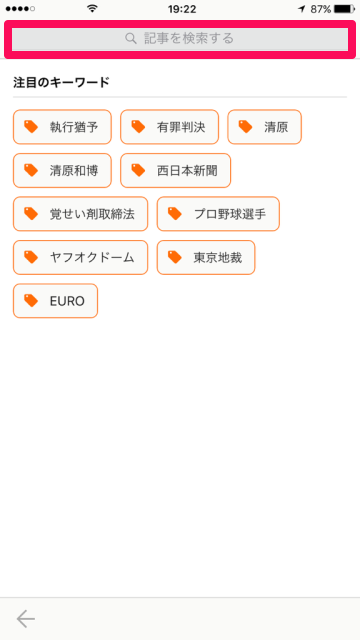
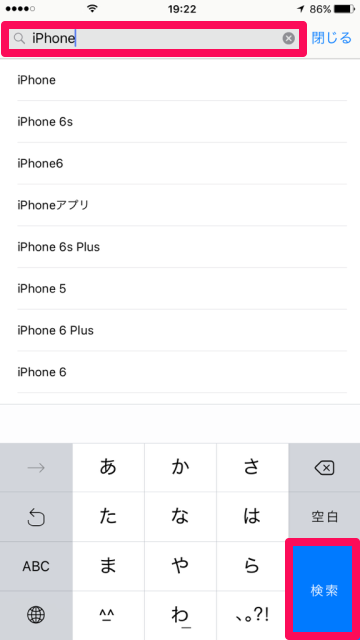
「iPhone」に関連する記事の検索結果が表示されます。「iPhoneをフォローする」をタップしてフォローすると、今後は毎回検索する必要がなく、iPhoneにまつわるニュースをチェックできます
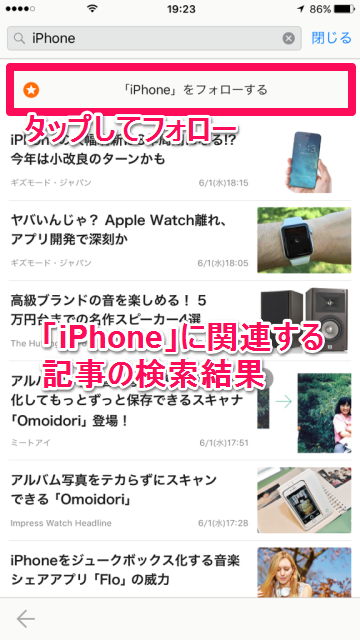
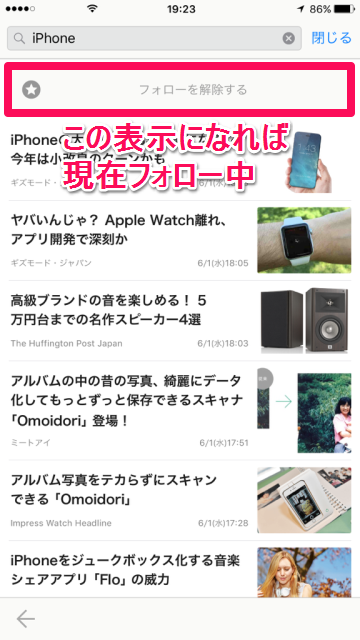
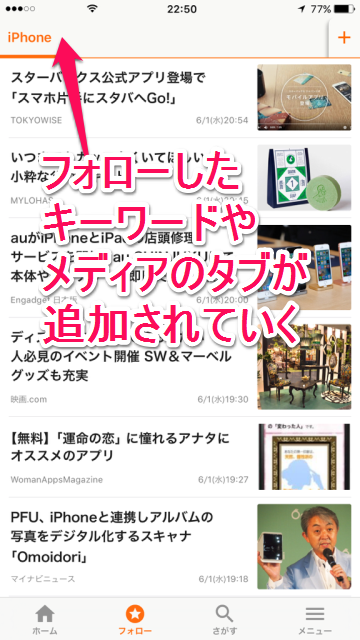 フォロー画面に戻ると、先ほどフォローした「iPhone」がタブとして追加されています
フォロー画面に戻ると、先ほどフォローした「iPhone」がタブとして追加されています
「iPhone Mania」をフォローしたい場合
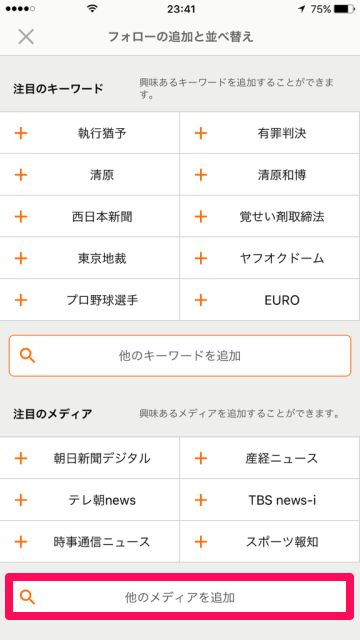 フォロー画面右上の「+」をタップし、フォローの追加と並べ替え画面を表示します。「他のメディアを追加」をタップします
フォロー画面右上の「+」をタップし、フォローの追加と並べ替え画面を表示します。「他のメディアを追加」をタップします
「検索」をタップし、メディアの検索欄に「iPhone」を入力します
「iPhone Mania」をタップします
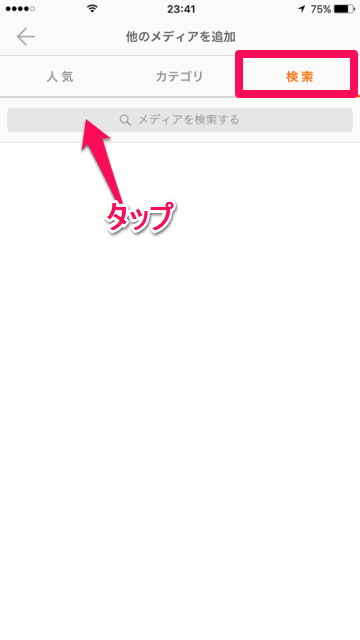
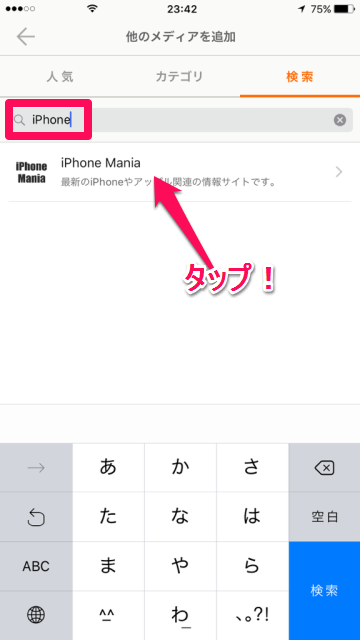
iPhone Maniaの記事一覧が表示されます。「iPhone Maniaをフォローする」をタップするとフォロー画面にタブとして追加されます
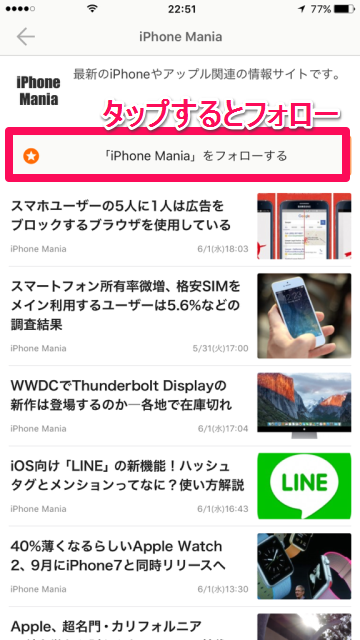
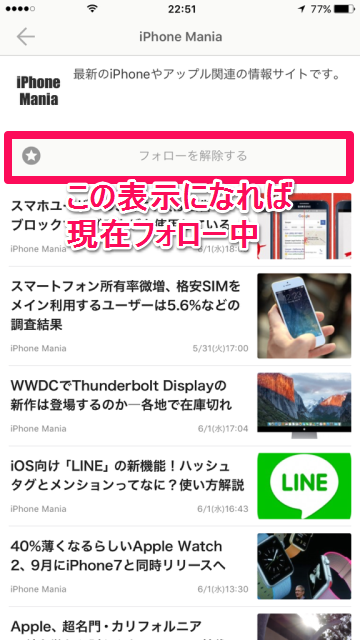
 フォロー画面に戻ると、「iPhone Mania」のタブが新たに追加されています。これで記事がすばやくチェックできるようになります
フォロー画面に戻ると、「iPhone Mania」のタブが新たに追加されています。これで記事がすばやくチェックできるようになります
さがす―気になるキーワードで検索
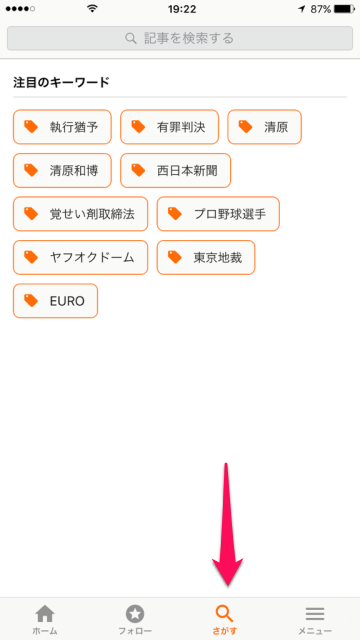 下部メニュー「さがす」では、注目のキーワードや気になるキーワードで検索して、ニュースを調べることができます
下部メニュー「さがす」では、注目のキーワードや気になるキーワードで検索して、ニュースを調べることができます
メニュー―閲覧履歴や天気・通知などの設定
下部メニュー「メニュー」では、ニュースパスからのお知らせや記事の閲覧履歴、タブの設定などが行えます
最初にアクセスしたとき、位置情報の利用許可画面が表示されるので、「許可」をタップすると、天気や気温などが表示されます
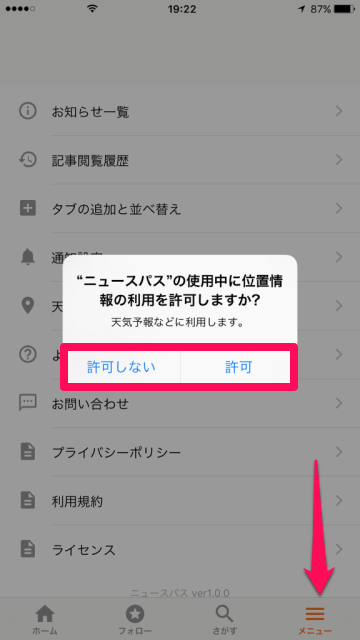
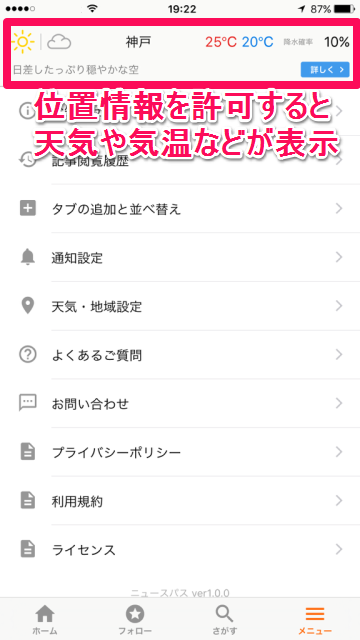
最新のニュースを知っておけば、話のネタにもできますし、短い時間でもパッとチェックできるニュースアプリはオススメです。「ニュースパス」は、今話題のニュースと自分の興味・関心のあるニュースがまとめて読めるので、短時間で効率よくチェックできますね!
[seed_app_widget app_id=’1106788059′ seed_app_uri=’https://click.seedapp.jp/group?grp=38e35087b0f278750649c88dd6d0d107b95970c58c90ed26996ceca98a65b291′]